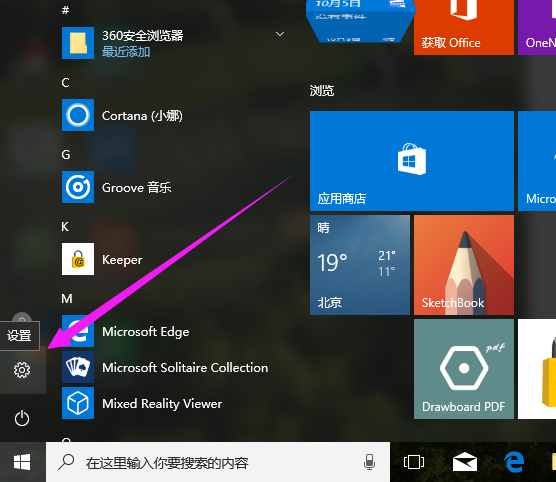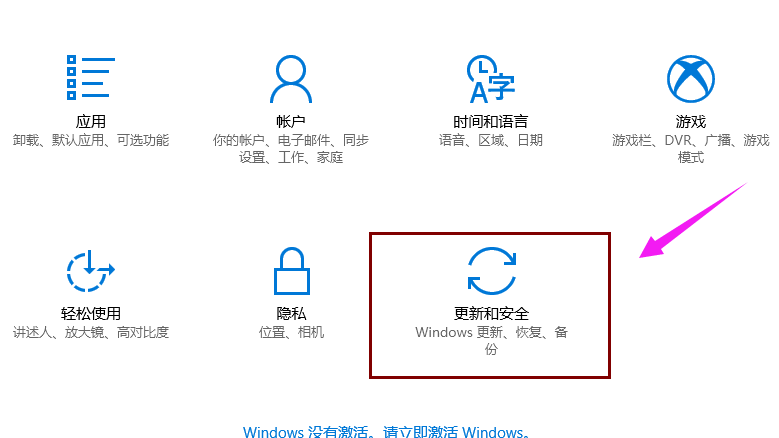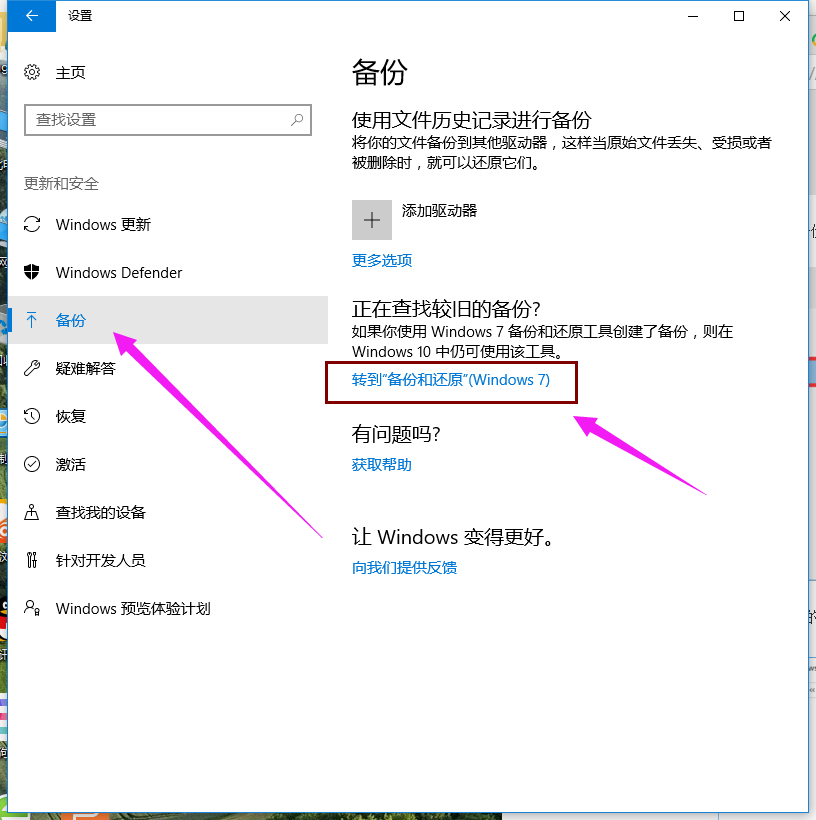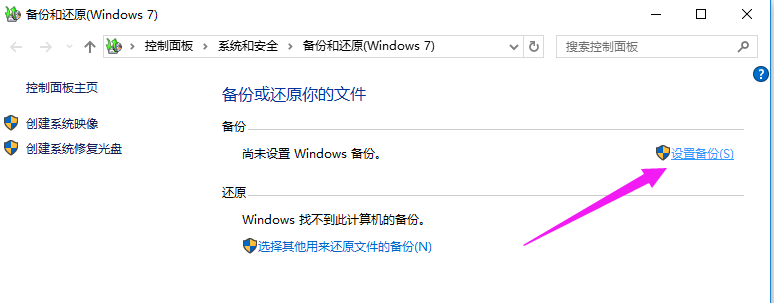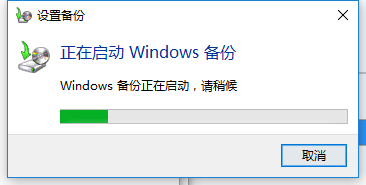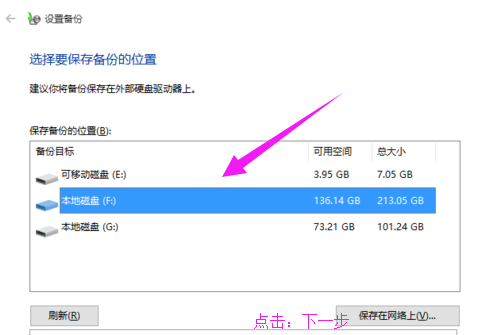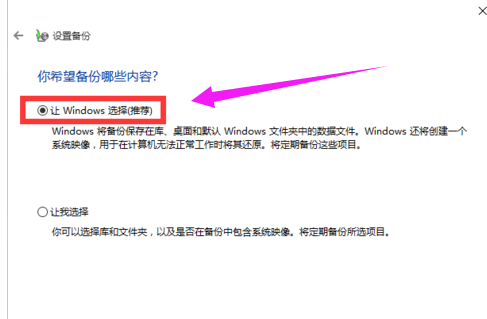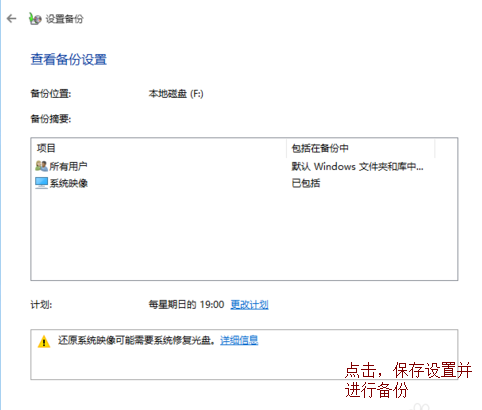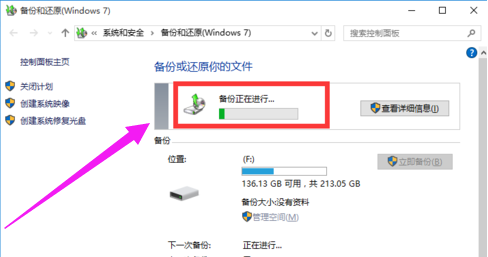小编告诉你win10一键备份系统
为了有必要的时候一键还原系统, 一般来说,备份系统的的直接在桌面就可以操作了,那么怎么去win10一键备份系统呢?相信大多数的电脑小白不太懂得操作的步骤,那么,下面小编就跟大家分享win10一键备份系统的操作教程。
如今已经有许多用户升级到win10系统正式版,win10系统在性能方面有了较大的提升,但是也存在不稳定性的因素,所以最好给win10系统做个备份,一般为了备份的数据更加完整建议一些需要加载到备份中的软件安装到C盘,那么win10怎么备份系统呢?接下来小编就教大家win10一键备份系统的步骤。
win10一键备份系统图文教程
点击“开始”菜单,选择打开“设置”
win10界面1
找到“更新和安全”项点击进入
win10界面2
切换到“备份”选项卡,点击“转到‘备份和还原(Windows7)”按钮
win10界面3
点击“设置备份”按钮
win10界面4
win10界面5
在此选择“保存备份的位置”,建议将备份文件保存到外部存储设备中。选择要备份文件的磁盘,点击“下一步”按钮。
win10界面6
在此按默认选择(“请Windows选择(推荐)”)项,点击“下一步”按钮。
win10界面7
确认一下所设备的备份选项,正确无误后点击“保存设置并进行备份”按钮
win10界面8
自动返回“备份和还原”界面,同时进入“系统备份”操作,耐心等待整个备份操作的完成。
win10界面9
以上就是win10一键备份系统的操作步骤了。
相关文章
- 微软 Win11 23H2 发布 11 月可选更新补丁 KB5070312
- 微软 Word 无障碍功能更新:Alt+F12 一键直达批注,新增智能播报功能
- 微软预告 Win10/Win11 Copilot 升级,语音唤醒 + 语义告别全覆盖
- Win11 26H1 预览版更新:Canary 通道 28000.1199 上线
- 微软推送 KB5072653 补丁:修复 Win10 首个 ESU 安装失败
- 微软发布 Win11 Beta/Dev 预览版更新补丁 KB5070303
- 微软 Win11 23H2 RP 22631.6269 预览版发布!更新内容一览
- 微软 Win11 24H2 / 25H2 发布 11 月累积更新补丁 KB5068861
- 微软为 Win11 23H2 家庭版 / 专业版推送最后一次更新 KB5068865
- 教你一眼就能辨别系统之家网站哪个是真的
系统下载排行榜71011xp
【纯净之家】Windows7 64位 全新纯净版
2番茄花园 Win7 64位 快速稳定版
3【纯净之家】Windows7 SP1 64位 全补丁旗舰版
4JUJUMAO Win7 64位纯净版系统
5【纯净之家】Windows7 32位 全新纯净版
6【纯净之家】Win7 64位 Office2007 办公旗舰版
7【雨林木风】Windows7 64位 装机旗舰版
8【电脑公司】Windows7 64位 免费旗舰版
9JUJUMAO Win7 64位旗舰纯净版
10【深度技术】Windows7 64位 官方旗舰版
【纯净之家】Windows10 22H2 64位 游戏优化版
2【纯净之家】Windows10 22H2 64位 专业工作站版
3【纯净之家】Windows10 企业版 LTSC 2021
4【纯净之家】Windows10企业版LTSC 2021 纯净版
5【深度技术】Windows10 64位 专业精简版
6联想Lenovo Windows10 22H2 64位专业版
7JUJUMAO Win10 X64 极速精简版
8【雨林木风】Windows10 64位 专业精简版
9【纯净之家】Win10 64位 Office2007 专业办公版
10深度技术 Win10 64位国庆特别版
【纯净之家】Windows11 23H2 64位 游戏优化版
2【纯净之家】Windows11 23H2 64位 专业工作站版
3【纯净之家】Windows11 23H2 64位 纯净专业版
4风林火山Windows11下载中文版(24H2)
5【纯净之家】Windows11 23H2 64位 企业版
6【纯净之家】Windows11 23H2 64位 中文家庭版
7JUJUMAO Win11 24H2 64位 专业版镜像
8【纯净之家】Windows11 23H2 64位专业精简版
9【纯净之家】Windows11 23H2 64位 纯净家庭版
10JUJUMAO Win11 24H2 64位 精简版镜像
深度技术 GHOST XP SP3 电脑专用版 V2017.03
2深度技术 GGHOST XP SP3 电脑专用版 V2017.02
3Win7系统下载 PCOS技术Ghost WinXP SP3 2017 夏季装机版
4番茄花园 GHOST XP SP3 极速体验版 V2017.03
5萝卜家园 GHOST XP SP3 万能装机版 V2017.03
6雨林木风 GHOST XP SP3 官方旗舰版 V2017.03
7电脑公司 GHOST XP SP3 经典旗舰版 V2017.03
8雨林木风GHOST XP SP3完美纯净版【V201710】已激活
9萝卜家园 GHOST XP SP3 完美装机版 V2016.10
10雨林木风 GHOST XP SP3 精英装机版 V2017.04
热门教程
装机必备 更多+
重装工具